¿Será que existe alguna cosa más desagradable que todo lo que vendes en un producto para un cliente y en la hora de la entrega descubres que no hay todo ese stock? En este escenario, crea una Plantilla de Control de Stock en Excel puede ayudarte mucho en muchas situaciones cotidianas.
Excel tiene esta plantilla de hoja de cálculo completamente gratis. De esa manera, comienzas a ahorrar en la parte financiera. Aparte de eso, su ganancia en productividad y tiempo será demasiado grande.
Descargue la hoja de cálculo para practicar lo que se enseñó en este tutorial:
Como Descargar una plantilla de Control de Stock en Excel
Si no tiene muchos conocimientos en Excel, o no te sientas seguro, tal vez sea mejor si descarga una hoja de cálculo de control de stock lista para usar. El propio Excel ofrece este modelo completamente gratis.
Para descargarlo, llévelo a mi Archivo y luego a Nuevo. Ahora solo ingrese el tipo de hoja de cálculo que desee, en el caso del control de stock, en el cuadro de búsqueda:
Entre los modelos que algunos muestran debes hacer clic en el deseado y luego crear para que pueda descargar esta política:
Listo. Ya tienes una hoja de cálculo de control deportivo completamente modificada que puedes usar en Excel:
Requisitos:
Para que pueda crear una buena hoja de cálculo de control de stock en Excel, debe tener:
- Una pestaña de COMPRAS, porque cada vez que compras nuevos productos, estos deben ser asignados al stock:
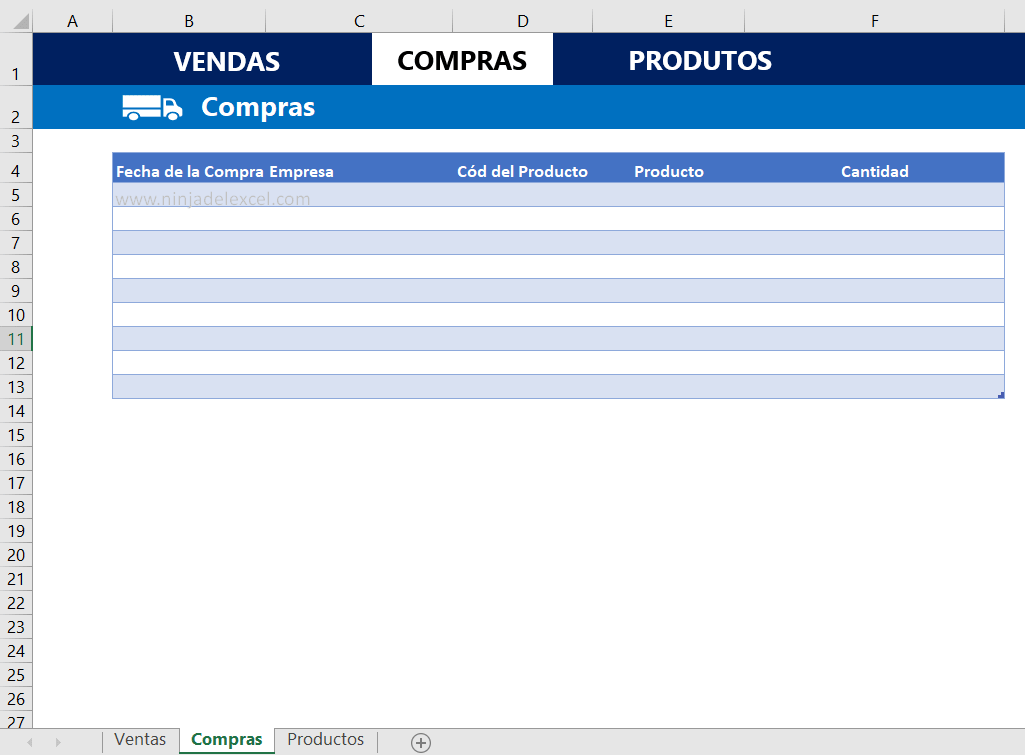
- Una pestaña de VENTAS ya que de esta pestaña se restará, es decir, se venderá:
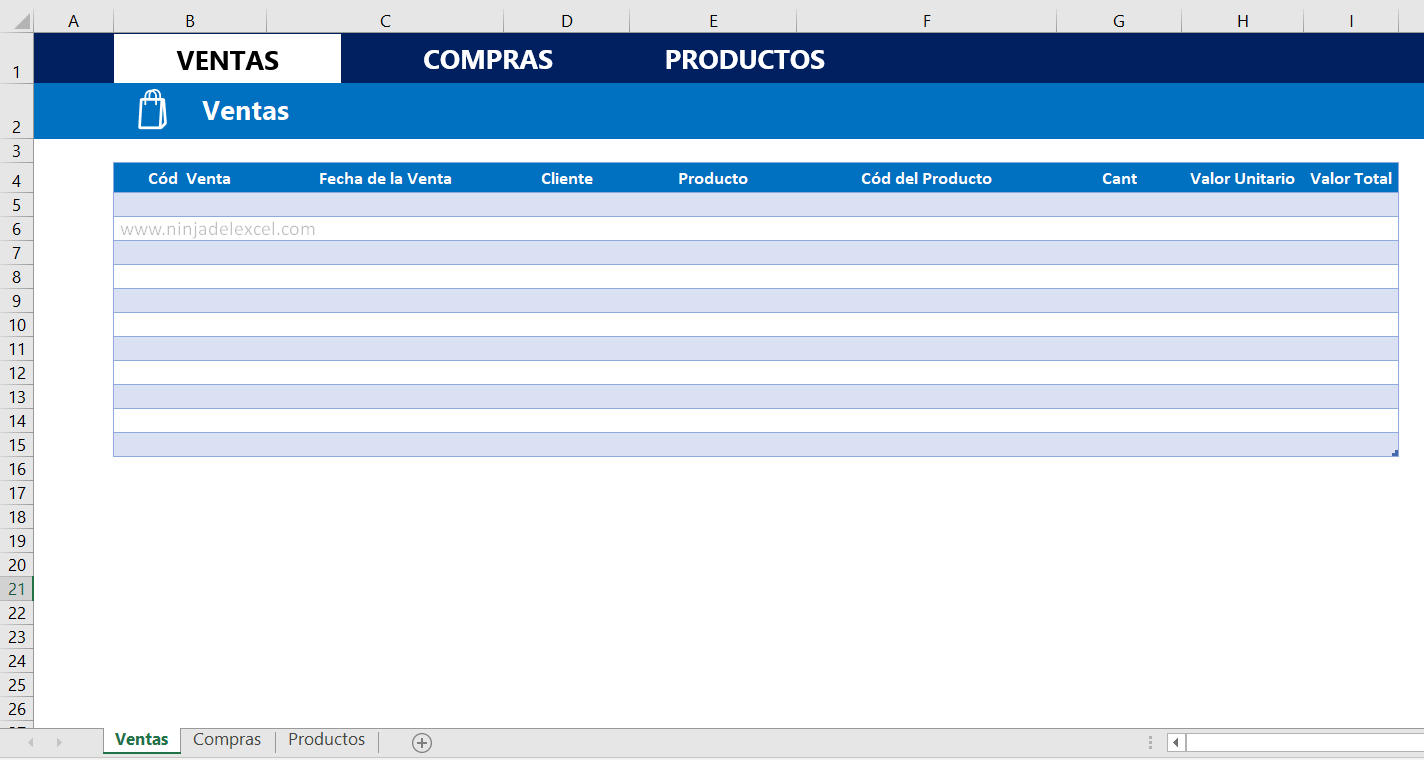
- Otro muy importante es el registro de PRODUCTOS y será en esta pestaña donde tendremos la cantidad actual de productos en stock:
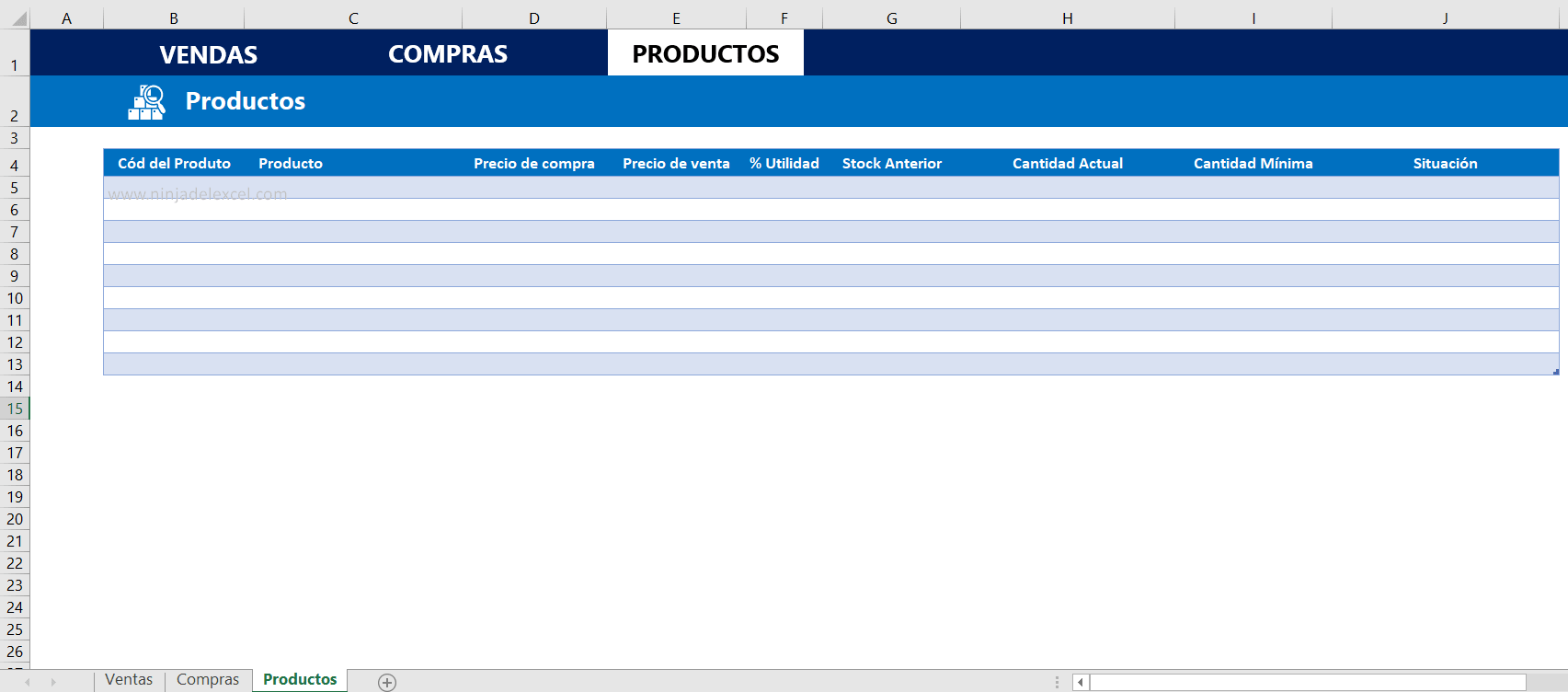
- Formatee estas bases como una tabla, porque a medida que cree nueva información, se lanzarán automáticamente.
Reciba Contenido de Excel
Registre su E-mail aquí en el blog para recibir de primera mano todas las novedades, post y video aulas que posteamos.
¡Su correo electrónico está completamente SEGURO con nosotros!
Es muy importante que me agregues a la lista de tus contactos para que los siguientes E-mails no caigan en el spam, Agregue este: E-mail: [email protected]
Como Hacer una plantilla de Control de Stock en Excel
En este momento vamos a comenzar a darle vida a nuestra hoja de cálculo de control de stock, que seguramente se verá increíble.
El primer paso es para hacer el relleno da la pestaña de productos con la información de acuerdo a lo que pide su hoja de cálculo:
Nuestro cálculo principal estará en la columna Cantidad Actual, ya que aquí es donde sabemos cuántos productos tenemos en stock.
Para hacer este cálculo necesitamos que conozcas la función SUMAR.SI, ya que nos será de gran utilidad en este momento.
La idea, en este caso, es sumar la cantidad de Stock Anterior con la función SUMAR.SI que comenzaremos a desarrollar:

La primera SUMAR.SI que haremos será sumar los productos que compramos. De esta forma, al abrir la función SUMAR.SI:
- Para el rango, seleccionará, en la GUÍA DE COMPRA, los Productos:
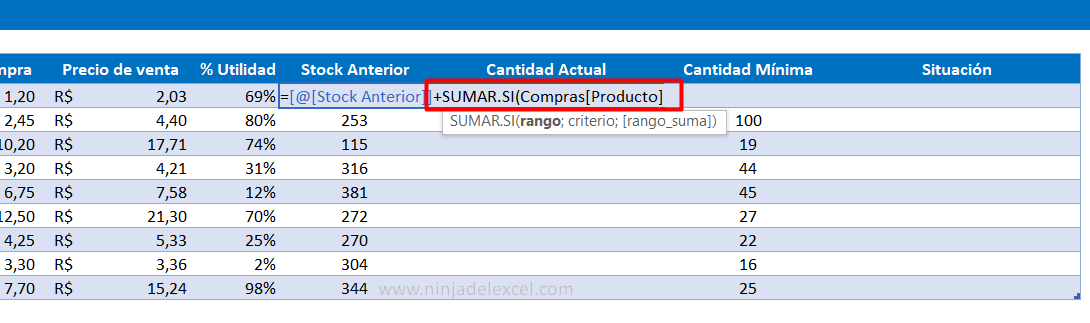
- Para el criterio, en la GUÍA DE PRODUCTOS, seleccione el nombre del producto de esa fila:
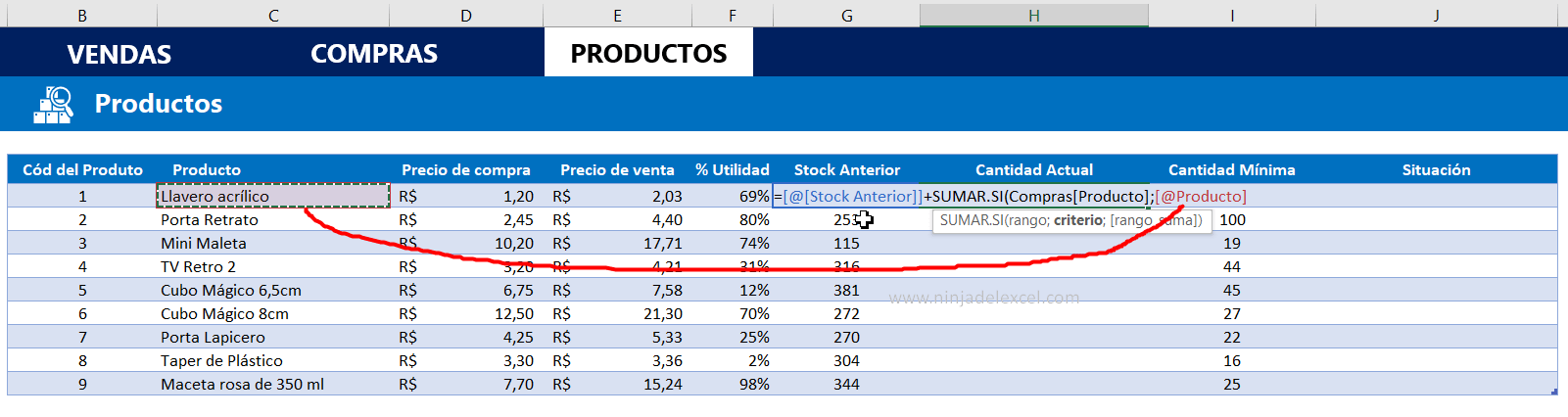
- Finalmente, para rango_suma seleccionará la Cantidad de Guía de Compras:
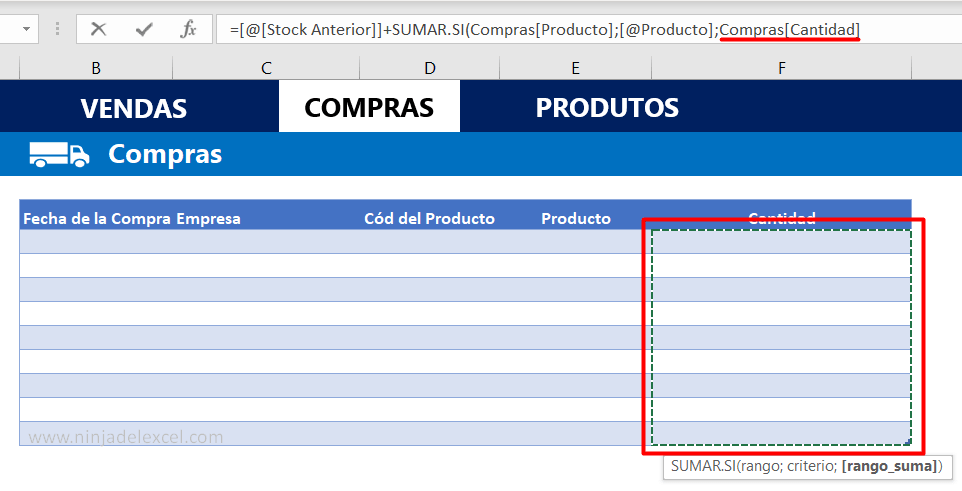
De esa manera cada vez que compre el nuevo stock, simplemente agréguelo en la Guía de Compras y automáticamente tendremos la actualización de la cantidad actual.
Hacemos el lanzamiento de compras para ver que de hecho nuestro cálculo es correcto:
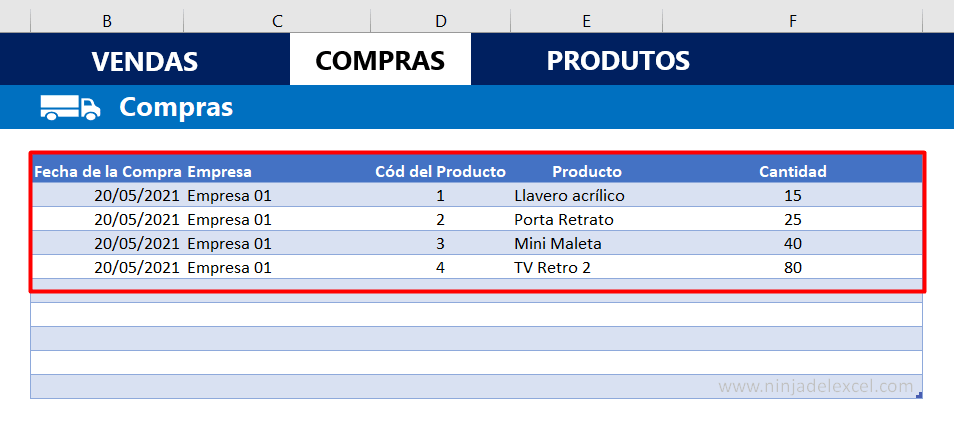
Ver el resultado:
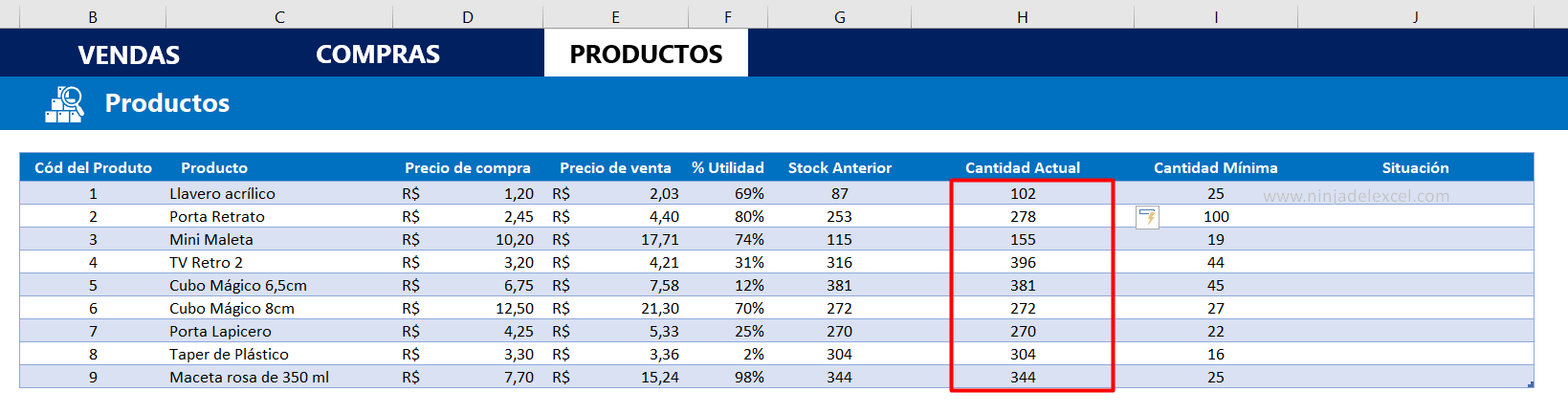
Retiro de Productos en la plantilla de Control de Stock de Excel
Ahora tenemos que trabajar en la retirada de stock, porque siempre que vendemos cualquier producto, nuestra cantidad actual se descontará automáticamente.
El proceso es muy similar al que hicimos antes. Por lo tanto, usaremos nuevamente la función SUMAR.SI para restar estos productos.
En este caso debes volver a ir a la columna de Cantidad Actual y esta vez haremos una resta.
Después de poner el signo menos (-) de nuevo la función SUMAR.SI:
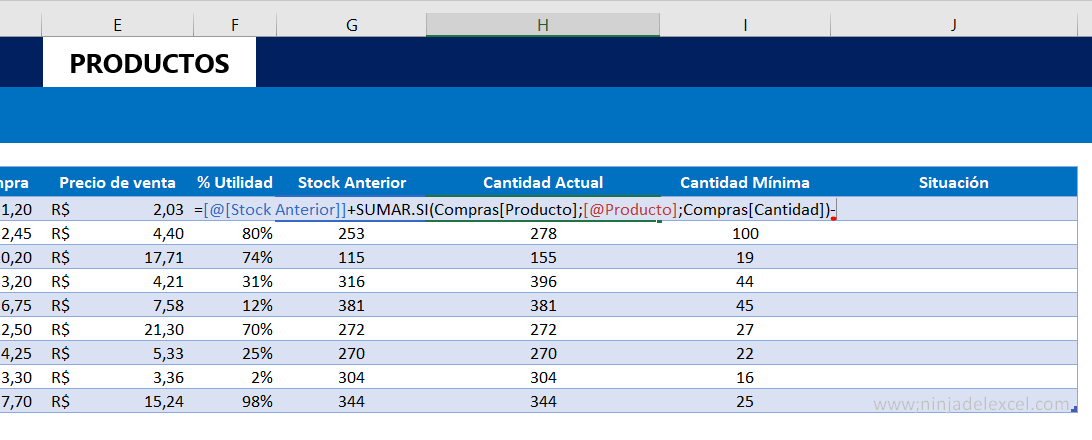
- Para rango, vas a seleccionar, en la GUÍA DE VENTAS, los Productos:
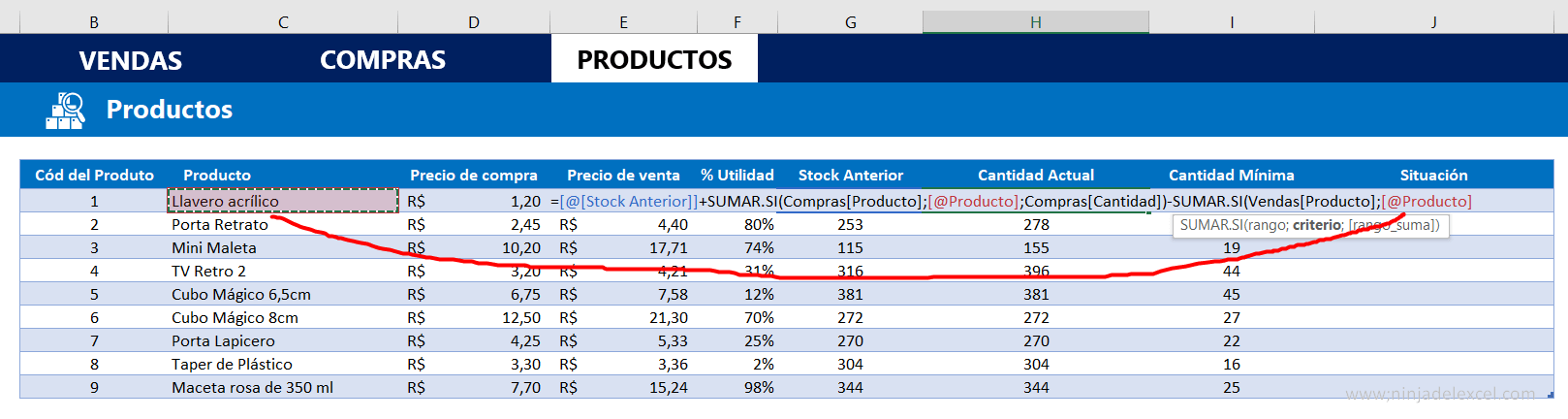
- Para el criterio, en la GUÍA DE PRODUCTOS, seleccione el nombre del producto de esa fila:
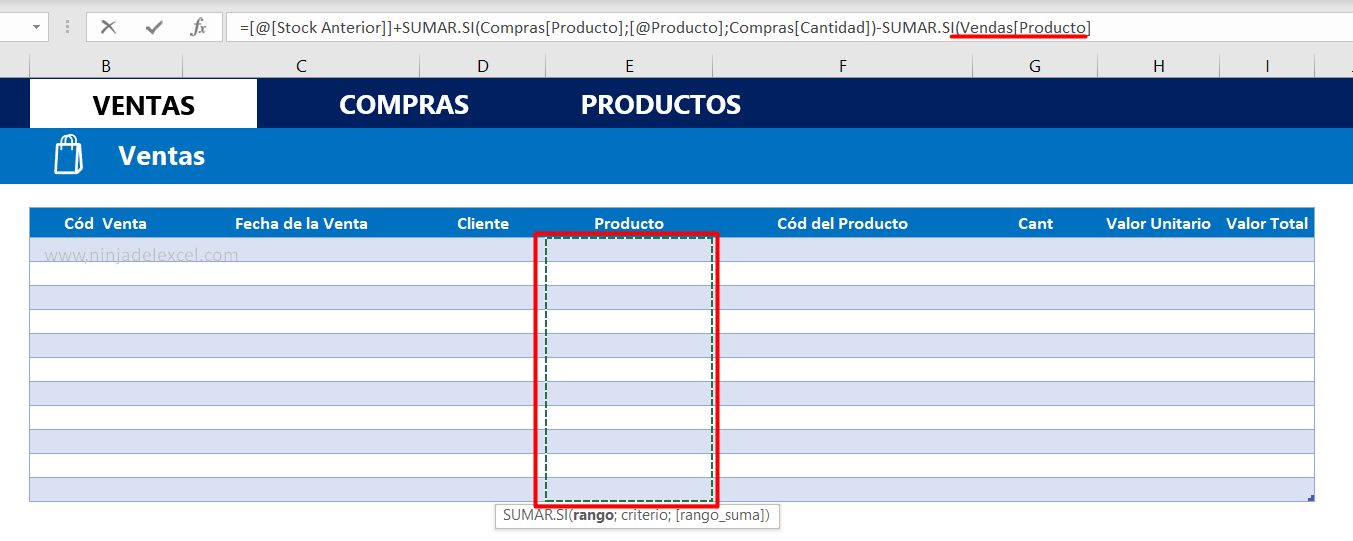
- Finalmente, para el rango_suma seleccionará la Cantidad de GUÍA DE VENTAS:
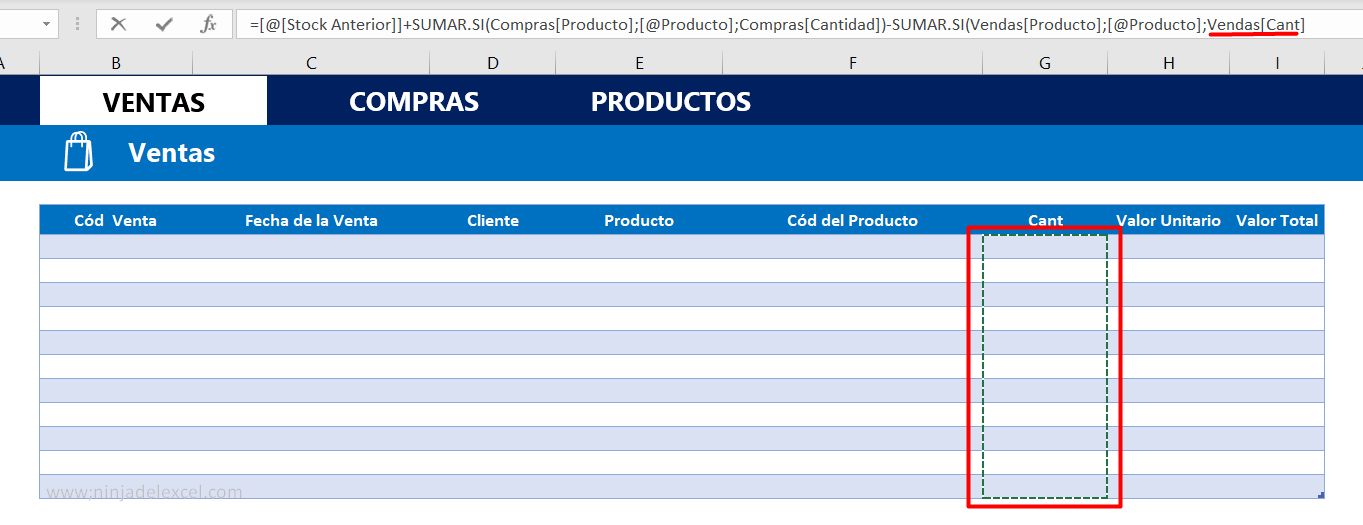
- Finalmente, presione la tecla Enter para obtener la Cantidad Actual de Productos:
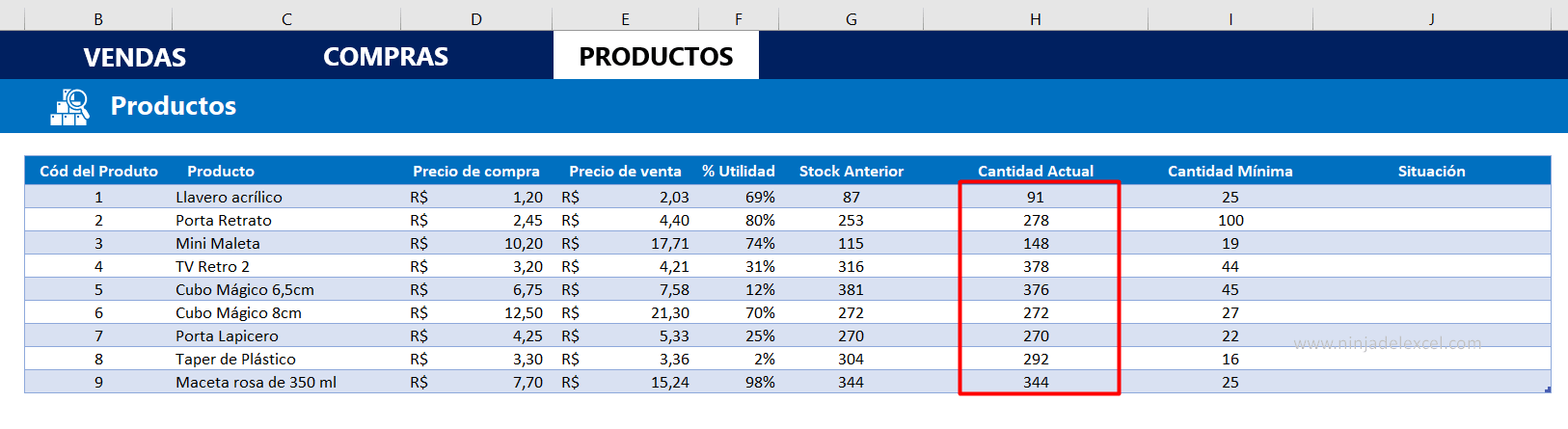
- Probablemente su valor no haya cambiado, ya que no tenemos nada sobre la base de Ventas. Sin embargo, haga el relleno de la venta de uno o más productos solo para ver si nuestra hoja de cálculo realmente funciona:
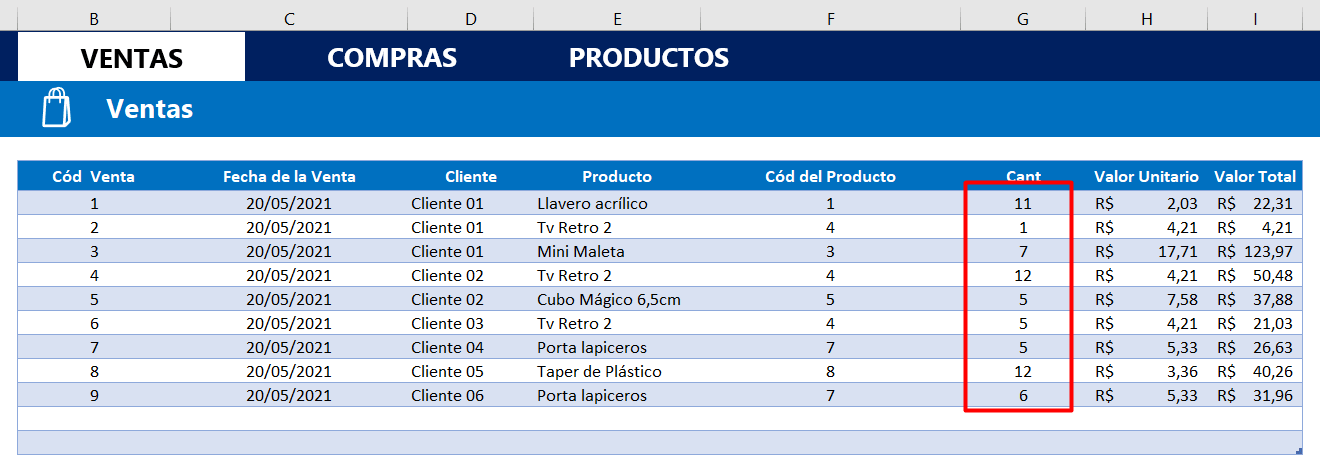
- Volviendo a comprobar el stock vemos que aquí todo funciona a la perfección:

Podríamos terminar esta hoja de cálculo, pero seguiremos adelante, porque Excel nos ofrece esta posibilidad. Por eso dejamos una columna para la Situación.
Pero, ¿Cuál sería esta situación?
Situación en la plantilla de Control de Stock en Excel
Esta columna nos alerta si ese producto se está agotando y, por lo tanto, antes de que se agote, podemos seguir adelante y realizar un nuevo pedido.
Para automatizar esta columna, usaremos la función SI de la siguiente manera:
- SI la cantidad actual de productos es menor que cero, significa que ese producto está Agotado:
- SI la cantidad actual de productos es menor o al menos igual a la Cantidad Mínima, significa que ese producto tiene una Cantidad Limitada:
- Si no ocurre ninguna de las situaciones anteriores, podemos dejar esta columna en blanco:
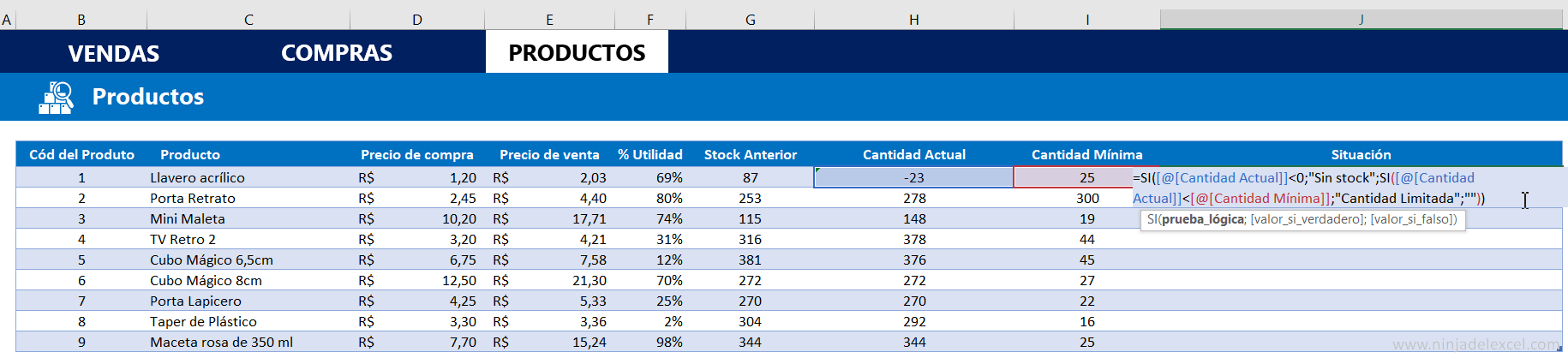
De esa manera y nuestra hoja de cálculo de control de stock y disfrute de su automatización:
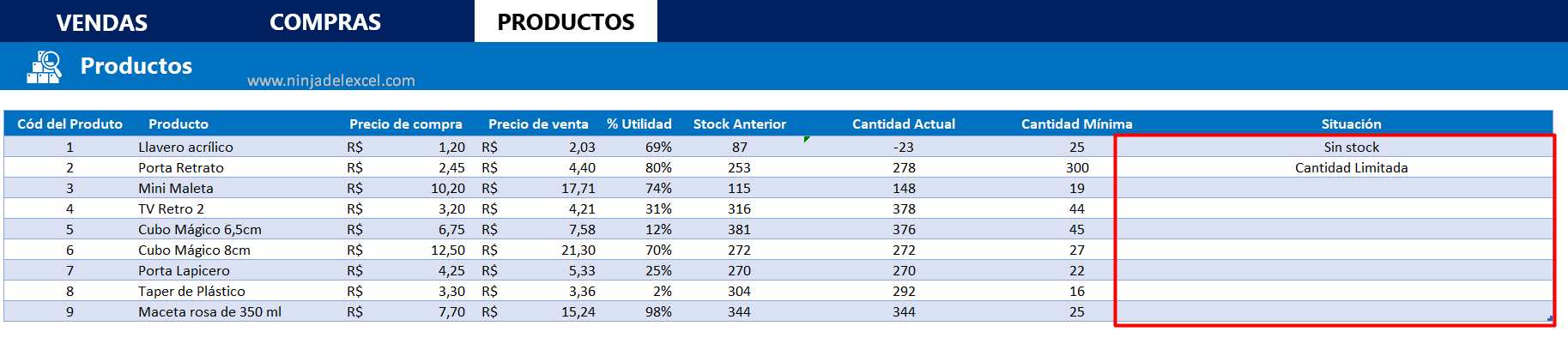
Curso de Excel Básico, Intermedio y Avanzado:
Pronto, ¡Cursos de Excel Completo! Continúa leyendo nuestros artículos y entérate un poco más de lo que hablaremos en nuestra aulas virtuales.
Si llegaste hasta aquí deja tu correo y te estaremos enviando novedades.
¿Qué esperas? ¡Regístrate ya!
Accede a otros Tutoriales de Excel
- Función BUSCARX en Excel – Paso a paso (Sin complicaciones) – Ninja Del Excel
- Cómo Crear un Cronograma en Excel: Paso a paso – Ninja Del Excel
- Suma Acumulativa en Tabla Dinámica de Excel – Ninja Del Excel
- Valor del Dólar en Tiempo Real en Google Sheets – Ninja Del Excel
- Consolidar Hojas de Cálculo con BUSCARV en Excel – Ninja Del Excel
- Cómo Pegar Solo Celdas Visibles en Excel – Ninja Del Excel
- Función PROMEDIO.SI en Excel – Tutorial Paso a Paso – Ninja Del Excel
- 20 Trucos que Transforman a Cualquier Persona en un Experto en Excel

















